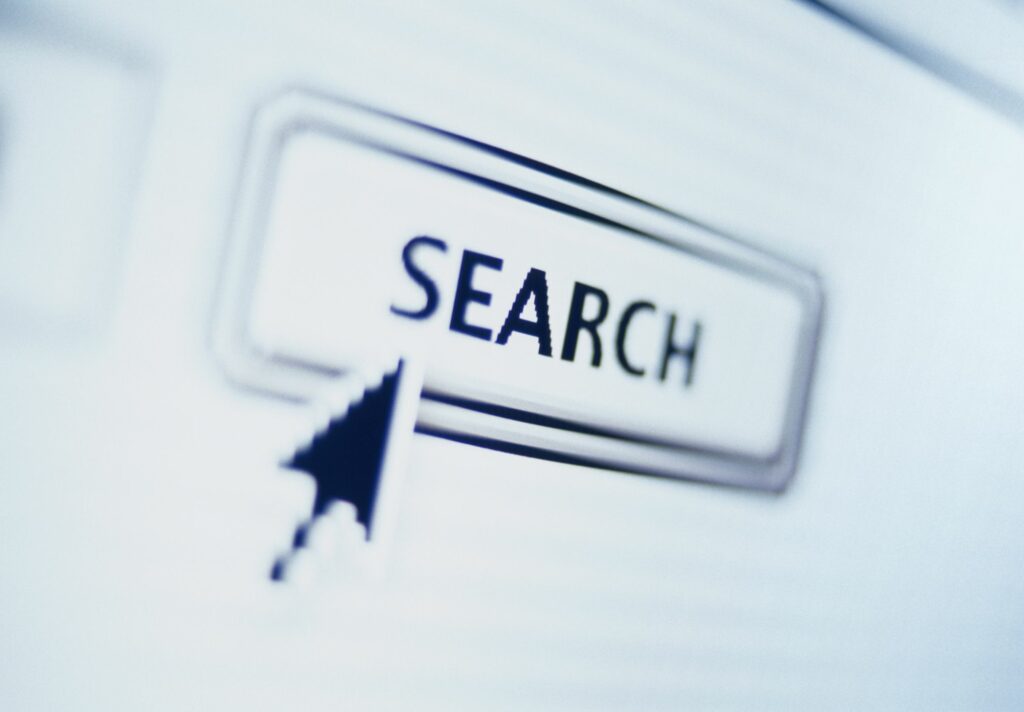Comment changer le moteur de recherche sur Mac
Lorsque vous entrez une phrase dans la barre d’adresse ou le champ de recherche de votre navigateur Web, ce terme est soumis au moteur de recherche par défaut du navigateur. Le moteur de recherche peut être Google, Bing, Yahoo ou l’un de plusieurs autres, selon la configuration du navigateur que vous utilisez sur votre Mac. Il est facile de changer la valeur par défaut pour un autre moteur de recherche.
Comment changer le moteur de recherche dans Safari pour Mac
Apple Safari, le navigateur par défaut de macOS, utilise Google comme moteur de recherche par défaut, mais il est facile de le remplacer par un autre.
-
Ouvrez Safari.
-
choisir safari Menu, situé dans le coin supérieur gauche de l’écran.
-
choisir Comme dans le menu déroulant.
-
Dans l’interface des préférences de Safari, sélectionnez chercherdans la rangée d’icônes en haut de la fenêtre.
-
choisir moteur de recherche Déroulez le menu et sélectionnez l’une des options suivantes : Google, Yahoo, devoirou canard canard aller.
-
choisissez le rouge et le noir X Dans le coin supérieur gauche Comme interface pour terminer le processus et revenir à votre session de navigation.
Comment changer le moteur de recherche dans Chrome pour Mac
Le moteur de recherche par défaut de Google Chrome est également Google. Suivez les étapes ci-dessous pour le remplacer par un autre service.
-
Ouvrez GoogleChrome.
-
choisir Menu principal Chrome (trois points verticaux) dans le coin supérieur droit.
-
Lorsque le menu déroulant apparaît, sélectionnez d’installation.
-
Dans les paramètres de Chrome, faites défiler jusqu’à ce que vous trouviez moteur de recherche partie.
-
choisir Moteur de recherche utilisé dans la barre d’adresse menu déroulant et sélectionnez Google, Yahoo!, devoir, canard canard aller, ou écosystème.
-
Si vous souhaitez ajouter des options à cette liste, sélectionnez gérer les moteurs de recherche.
-
à l’intérieur autres moteurs de recherche section, sélectionnez Ajouter à.
-
Cette Ajouter un moteur de recherche La boîte de dialogue apparaît, recouvrant la fenêtre principale du navigateur. Si vous le souhaitez, entrez le nom du moteur de recherche, son URL et ses mots-clés.
-
choisir Ajouter à Terminez le processus.Les moteurs de recherche nouvellement ajoutés sont répertoriés ci-dessous autres moteurs de recherche.
Comment changer le moteur de recherche dans Firefox pour Mac
Le navigateur Mozilla Firefox utilise également Google comme moteur de recherche par défaut, une préférence qui peut être mise à jour rapidement.
-
Ouvrez Firefox.
-
choisir Firefox Menu, situé dans le coin supérieur gauche de l’écran.
-
Lorsque le menu déroulant apparaît, sélectionnez Comme.
Sinon, entrez À propos : Préférences Accédez à la barre d’adresse de Firefox.
-
Dans l’écran des préférences de Firefox, sélectionnez chercherdans le volet de menu de gauche.
Ajoutez plus de moteurs de recherche à Firefox en choisissant Trouver plus de moteurs de recherche Au bas de l’écran Préférences de recherche.
-
en dessous de moteur de recherche par défautSélectionnez le menu déroulant, puis sélectionnez Google, devoir, Amazon.fr, canard canard aller, ebayou Wikipédia.
Comment changer le moteur de recherche dans Opera pour Mac
Opera pour macOS utilise également Google comme moteur de recherche par défaut. Voici comment le changer :
-
Ouvrez Opéra.
-
choisir opéra Menu, situé dans le coin supérieur gauche de l’écran.
-
Lorsque le menu déroulant apparaît, sélectionnez Comme.
-
Dans l’écran des paramètres Opera, faites défiler jusqu’à moteur de recherche partie.
-
choisir Définir le moteur de recherche à utiliser menu déroulant et sélectionnez parmi recherche Google, Yahoo!, canard canard aller, Amazone, devoirou Wikipédia.
-
Pour ajouter de nouvelles options à cette liste, sélectionnez gérer les moteurs de recherche.
-
faites défiler jusqu’à autres moteurs de recherche section et sélectionnez Ajouter à.
-
Si nécessaire, entrez le nom du moteur de recherche et son URL de requête correspondante et la valeur du mot clé facultatif.
-
choisir Ajouter à Terminez le processus.
Merci de nous en informer!
Dites-nous pourquoi !
D’autres détails ne sont pas assez difficiles à comprendre